Recovery Toolbox for DWG
Recovery Toolbox for DWG는 AutoCAD 도면 이미지가 있는 잘못된 DWG 파일을 수정하는 데 도움이 됩니다.
AutoCAD 파일을 복구하는 방법
업데이트되었습니다: 2024-03-04AutoCAD 프로젝트나 도면이 포함된 손상된 *.dwg 파일을 복구하는 방법에 대한 단계별 지침:
- 여기에서 DWG용 Recovery Toolbox를 다운로드하세요: https://recoverytoolbox-kr.com/download/RecoveryToolboxForDWGInstall.exe
- 컴퓨터에 Recovery Toolbox for DWG 설치
- Recovery Toolbox for DWG 시작
- Recovery Toolbox for DWG의 첫 번째 페이지에서 손상된 *.dwg 파일 선택
- Analyze 버튼 클릭
- 손상된 DWG 파일에서 복구된 객체 미리 보기
- Start recovery 버튼을 클릭하여 데이터를 새 AutoCAD 프로젝트로 내보냅니다
손상된 AutoCAD *.dwg 파일을 복구하는 방법
Recovery Toolbox for DWG는 손상된 AutoCAD *.DWG 파일을 위한 고급 데이터 복구 도구입니다. 이 프로그램을 사용하면 몇 가지 간단한 단계로 손상된 AutoCAD 도면 프로젝트에서 데이터를 복원할 수 있습니다. 지침을 따르고 프로그램이 손상된 파일을 분석하고 복구 가능한 리소스를 식별하고 복구된 객체를 새 AutoCAD 프로젝트로 내보낼 때까지 기다리기만 하면 됩니다.
AutoCAD DWG 수리 도구의 특징:
- AutoCAD 2000/2004/2007/2010 이상을 사용하여 만든 모든 버전의 *.dwg 파일 복구
- 확대, 이동 및 회전 기능이 있는 복구된 객체 미리보기
- 특별한 기술 필요 없음
- *.dwg 파일 버전 자동 감지
- 더욱 정확한 데이터 복구를 위한 추가 기능
- 복구된 데이터를 AutoCAD로 직접 내보내기
- 여러 버전의 AutoCAD가 설치된 경우 내보낼 AutoCAD 버전 선택
- 다국어 인터페이스
- DWG 뷰어 도구
- 손상된 AutoCAD 그래픽 데이터 파일의 내용 표시
DWG 복구 소프트웨어
손상된 AutoCAD 도면 프로젝트 DWG 파일을 복구하는 방법
DWG 파일을 어떻게 복구할 수 있습니까? .DWG 복구 도구는 손상된 AutoCAD 프로젝트를 열고 데이터를 새 도면으로 내보냅니다. DWG 복구 도구는 AutoCAD 라이브러리를 사용하여 파일을 읽지 않습니다. 프로세스를 신속하게 처리하려면 복구할 DWG 파일의 버전을 수동으로 지정할 수 있습니다.
DWG 파일 복구 도구 상자는 추출된 데이터를 AutoCAD로 직접 내보냅니다. 설치하지 않은 경우 해당 알림이 표시됩니다. 동일한 시스템에 여러 버전의 AutoCAD가 설치된 경우 DWG 복구 도구를 사용하면 데이터를 내보낼 버전을 선택할 수 있습니다.
메모:
- 이 프로그램은 AutoCAD 버전 15(AutoCAD 2000) 이상을 사용하여 만든 파일만 복구할 수 있습니다. 이 프로그램은 이전 버전의 AutoCAD 데이터 파일을 복구하지 않습니다.
- 이 소프트웨어는 복구된 데이터를 AutoCAD 2000 이상으로 내보내는 것을 지원합니다.
- 이 소프트웨어는 복구된 데이터를 AutoCAD LT로 내보낼 수 없습니다. OLE 자동화는 AutoCAD LT에서 차단됩니다.
무료 DWG 파일 뷰어
Recovery Toolbox for DWG는 AutoCAD나 유사한 도구가 설치되어 있지 않더라도 손상된 .dwg 파일과 표준 .dwg 파일의 내용을 보는 데 매우 편리합니다. Recovery Toolbox for DWG를 사용하면 다음을 사용하여 무제한으로 DWG 파일의 내용을 검토할 수 있습니다:
- 도면 크기 조정/확대
- 도면 객체의 변위
- 프로젝트 내 객체의 회전
즉, Recovery Toolbox for DWG는 손상된 경우에도 AutoCAD 도면의 전체 미리보기를 제공합니다. 그리고 무제한 사용 횟수에 대해 무료입니다.
손상된 DWG 파일을 무료로 여는 방법
DWG용 Recovery Toolbox를 사용하면 손상된 AutoCAD DWG 파일을 열고 프로젝트 도면의 모든 데이터를 미리보기 페이지에 표시할 수 있습니다.
AutoCAD를 복원하는 방법
손상된 AutoCAD 프로젝트를 복원하려면 최신 백업을 사용하거나 Recovery Toolbox for DWG를 사용해 보세요. Recovery Toolbox for DWG는 매우 높은 확률로 .dwg 파일의 데이터를 손상되기 전의 원래 상태로 복원할 수 있습니다. 이 진술을 확인하려면 다음이 필요합니다.
- Recovery Toolbox for DWG의 데모 버전을 다운로드, 설치 및 실행합니다.
- 손상된 .dwg 파일을 선택합니다.
- 손상된 DWG 파일의 분석을 실행합니다.
- 미리보기 페이지에서 복구된 도면을 검토합니다.
- 복구된 데이터를 새 AutoCAD 프로젝트로 내보냅니다. 전체 버전에서 사용 가능합니다.
DWG 파일을 수정하는 방법
손상된 AutoCAD DWG 파일을 수정해야 하는 경우, Recovery Toolbox for DWG의 전체 버전을 사용하면 몇 번의 클릭만으로 이를 수행할 수 있습니다. DWG 파일은 손상된 .dwg 파일에서 수정된 데이터를 새 AutoCAD 프로젝트로 복사하여 수정할 수 있습니다. 전체 버전에서 데이터를 내보내려면 AutoCAD를 설치해야 합니다. 이 도구는 기존 DWG 파일을 수정하거나 수정하지 않습니다. 복구된 모든 데이터는 새 프로젝트로 전송됩니다.
요구 사항:
- Windows 98/Me/2000/XP/Vista/7/8/10/11 또는 Windows Server 2003/2008/2012/2016 이상
스크린샷:
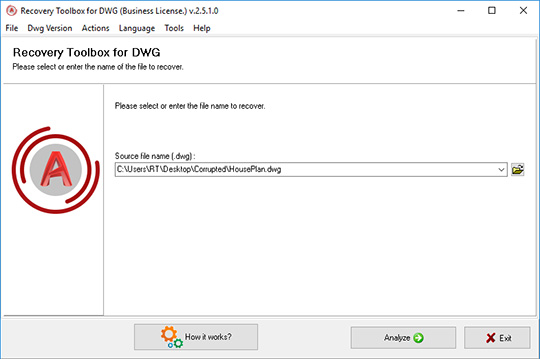
손상된 DWG 파일 선택
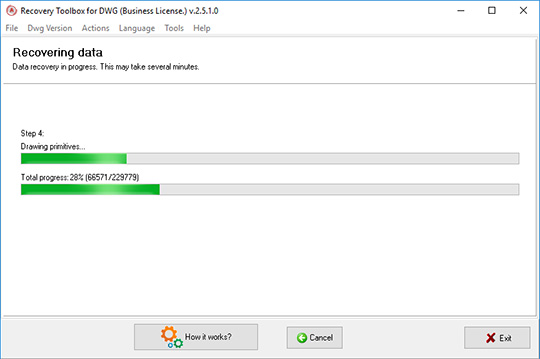
파일 분석
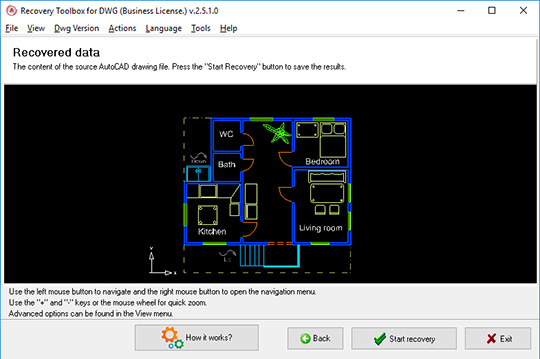
복구된 데이터 개요
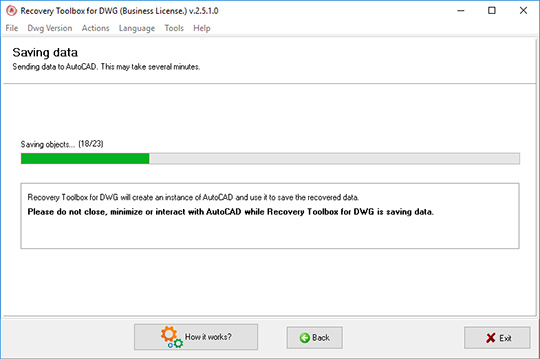
복구된 DWG 데이터 내보내기
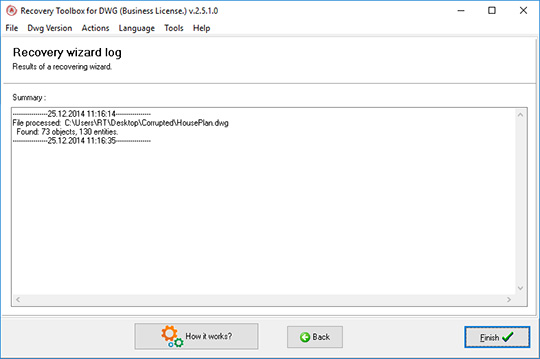
로그 파일
오류:
오류가 있는 DWG 파일을 복구하는 방법은?
복구 도구는 AutoCAD 프로젝트의 오류를 수정하고 복구된 콘텐츠를 미리보기에 표시할 수 있습니다. 미리보기 페이지에서 키보드 및/또는 마우스 버튼을 사용하여 장면을 이동, 회전 및 확대/축소할 수 있습니다. Recovery Toolbox for DWG를 사용하면 다음을 포함한 오류를 수정할 수 있습니다.
- 도면 파일이 유효하지 않습니다.
- 내부 오류
- Autodesk DWG가 아닙니다.
- 파일이 열리지 않습니다.
- 파일이 멈추거나 AutoCAD가 충돌합니다.
- 설명할 수 없는 파일 크기 증가.
- 디스플레이/재생성 문제.
- 도면 요소가 없습니다.
작동 방식:
웹사이트에서 소프트웨어를 다운로드하세요. 다운로드
소프트웨어 설치 시작:
- 브라우저에서 다운로드한 설치 파일을 누르세요

- Windows 탐색기에서 다운로드한 설치 파일을 선택하고 Enter 키를 누르거나 해당 파일을 두 번 클릭합니다.
경고 메시지를 확인하세요:
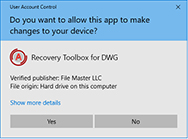
설치 마법사 실행:
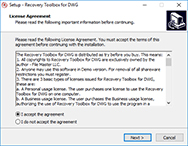

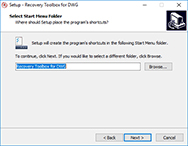
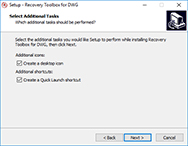
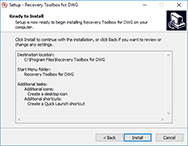
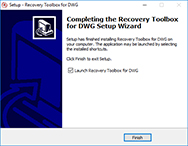
프로그램 실행:
- 바탕 화면의 아이콘을 두 번 클릭하세요:
또는
- 메인 메뉴에서 선택하세요: Start | Programs | Recovery Toolbox for DWG | Recovery Toolbox for DWG
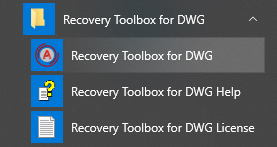
Recovery Toolbox for DWG의 복구 마법사의 첫 번째 페이지에서 손상된 DWG 파일을 선택하세요:
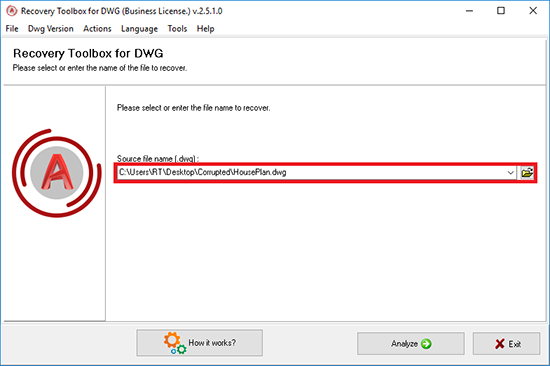
Analyze 버튼을 누르세요:
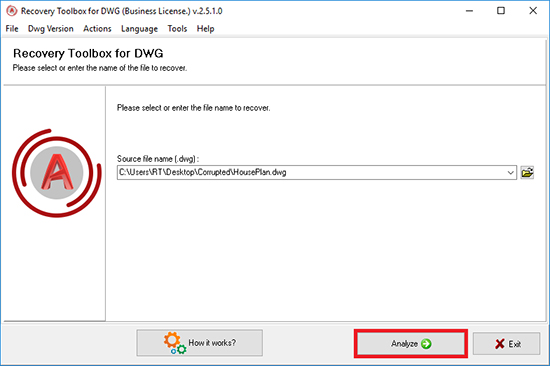
복구 프로세스 시작을 확인해 주세요:
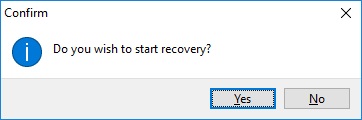
두 번째 페이지에서 복구된 그림을 미리 볼 수 있습니다. 키와 마우스를 사용하여 이미지를 이동, 회전 및 확대/축소합니다.
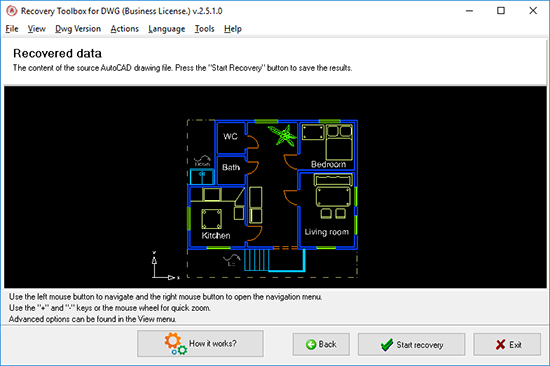
Start recovery 버튼을 눌러 도면을 AutoCAD로 직접 내보내세요.
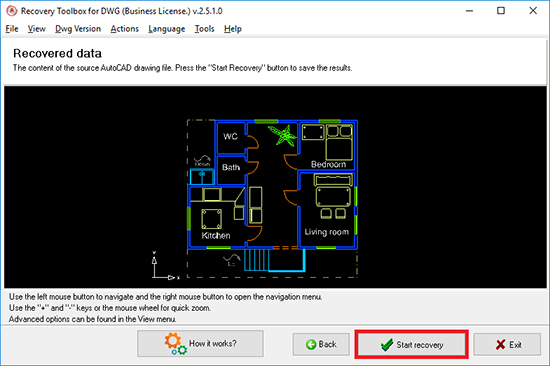
마지막 페이지에서 복구에 대한 자세한 보고서를 찾을 수 있습니다:
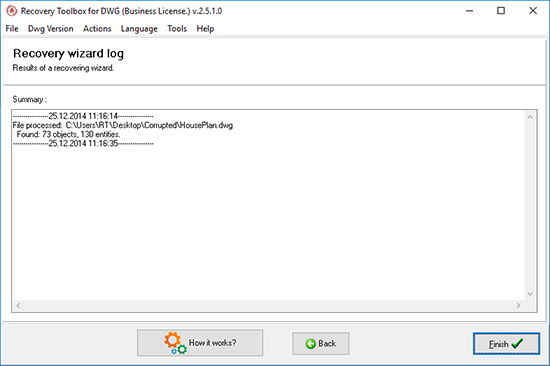
비디오:
온라인 도움말:
Recovery Toolbox for DWG (다운로드) 는 실수 가능성을 완전히 배제하는 매우 간단하고 직관적인 인터페이스를 가지고 있습니다. 손상된 AutoCAD DWG 파일에서 데이터를 성공적으로 복원하는 데 특별한 지식이나 이전 복구 경험이 필요하지 않습니다. 화면의 지침을 따르고 필요한 곳에서 필요한 선택을 하기만 하면 됩니다.
프로그램의 놀라운 단순성에도 불구하고, 우리는 여러분이 프로그램을 보다 효율적으로 사용할 수 있도록 돕기 위해 이 사용 설명서를 만들었습니다. 기술 지원 부서에 문의하기 전에 주의 깊게 읽어보세요. 여러분의 질문은 이 문서에서 이미 답변되었을 수 있습니다. 그러나 프로그램에 문제가 있는 경우, 주저하지 말고 저희에게 연락하세요. 기꺼이 도와드리겠습니다.
작업 중인 DWG 파일이 매우 심각하게 손상되어 Recovery Toolbox for DWG에서 데이터를 자동으로 복구할 수 없는 경우, 주저하지 말고 메인 메뉴에서 Send source file 명령을 사용하여 파일을 이메일로 보내주세요. 저희는 파일의 구조를 분석하고 사내 도구와 데이터 복구 경험을 사용하여 수동으로 데이터를 복구하려고 시도할 것입니다. 또한 이 기회를 활용하여 Recovery Toolbox for DWG에서 사용하는 데이터 복구 알고리즘을 개선할 것입니다.
손상된 파일을 분석하고 내용을 미리 보려면 컴퓨터에 AutoCAD를 설치할 필요가 없으므로 모든 PC에서 이 작업을 수행할 수 있습니다. 최종 데이터 내보내기 작업에만 AutoCAD가 필요합니다.
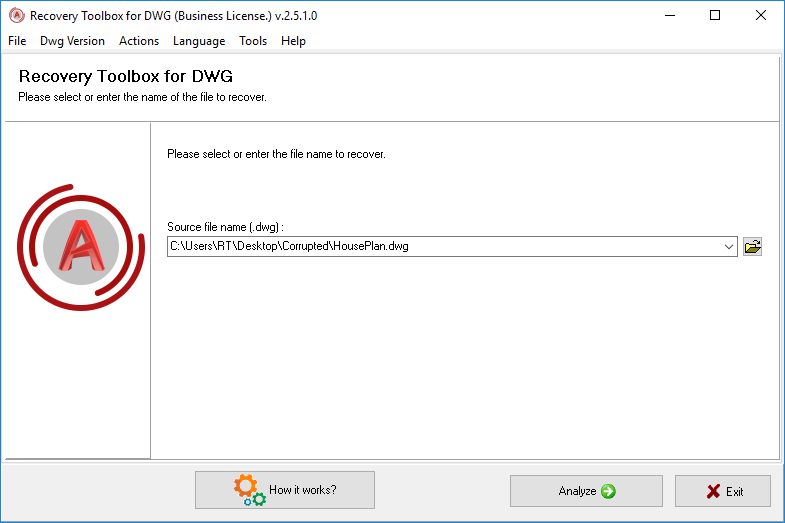
복구 프로세스의 첫 번째 단계에서는 데이터를 복원하려는 손상된 DWG 파일을 선택할 수 있습니다. 이는 여러 가지 방법으로 수행할 수 있습니다. 손상된 파일을 선택하려면 프로그램 창의 중앙에 있는 입력 필드에 이름과 경로를 입력하거나 표준 Windows 파일 열기 대화 상자를 사용합니다. 입력 필드의 오른쪽에 있는 아래쪽 화살표가 있는 작은 버튼을 클릭하여 열 수 있는 드롭다운 목록에서 이전에 사용한 파일 중 하나를 선택할 수도 있습니다. 파일 이름을 입력한 후 창 하단의 Analyze 버튼을 클릭하여 다음 단계로 진행할 수 있습니다.
프로그램에서 작업할 DWG 파일 버전을 수동으로 지정하여 파일 분석 단계를 상당히 빠르게 진행할 수 있습니다. 이는 Dwg Version 메뉴에서 해당 옵션을 선택하여 수행할 수 있습니다. 다음 옵션은 현재 버전의 Recovery Toolbox for DWG에서 사용할 수 있습니다.
- R2000 - AutoCAD 2000, AutoCAD 2000i, AutoCAD 2002에서 사용
- R2004 - AutoCAD 2004, AutoCAD 2005, AutoCAD 2006에서 사용
- R2007 - AutoCAD 2007, AutoCAD 2008, AutoCAD 2009에서 사용
- R2010 - AutoCAD 2010, AutoCAD 2011에서 사용

기본적으로 프로그램은 Auto Detect 옵션을 사용했습니다.
이 단계에서 프로그램은 손상된 파일의 구조를 분석하고 그 안에서 복구 가능한 요소를 식별하려고 시도합니다. 처리되는 파일의 크기와 CPU 속도에 따라 프로세스에 상당한 시간이 걸릴 수 있습니다.

이 단계에서는 아무 메뉴 항목도 활성화되지 않으며 프로세스를 종료하고 1단계로 돌아가거나(Cancel) Exit를 클릭하여 프로그램을 완전히 종료할 수 있습니다.
분석에 상당한 시간이 걸릴 수 있으므로 프로그램 창을 최소화하여 다른 작업을 수행할 수 있습니다. 프로세스가 끝나면 프로그램은 복구 대화 상자를 다시 데스크톱 앞으로 가져옵니다.
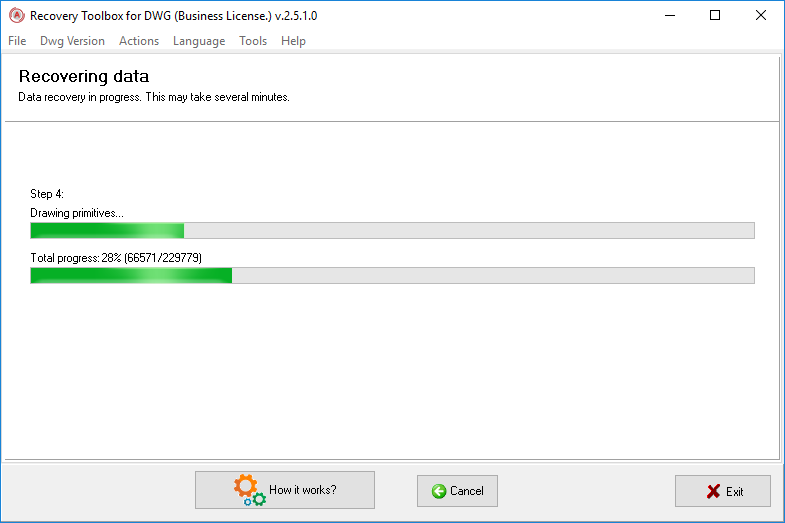
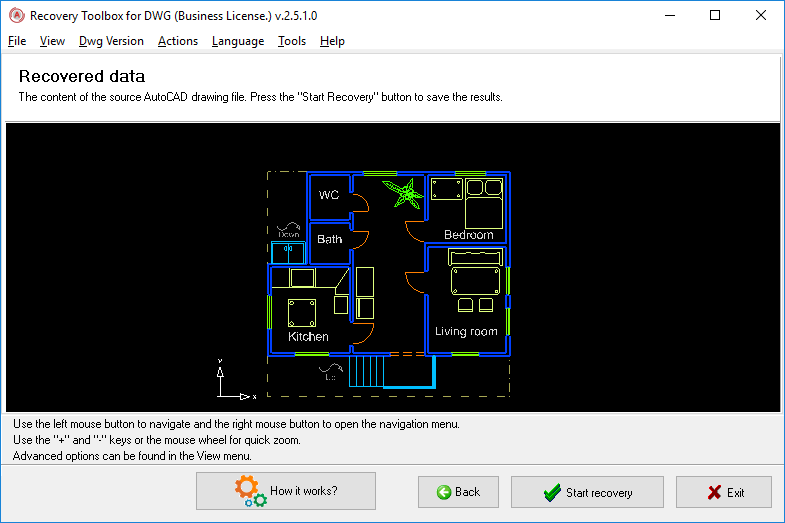
분석이 끝나면 프로그램 창에 DWG 파일의 내용이 표시됩니다. Recovery Toolbox for DWG를 사용하면 키보드 및/또는 마우스 버튼을 사용하여 도면을 이동하고 회전할 수 있으며, 확대/축소할 수도 있습니다.
그림을 조작하는 데 사용할 수 있는 키와 키 조합은 다음과 같습니다.
- 왼쪽 마우스 키를 길게 눌러 선택한 모드에 따라 이동, 회전 및 확대/축소합니다.
- 오른쪽 마우스 버튼을 누르면 팝업 메뉴가 나타나서 이동, 회전 및 확대/축소의 세 가지 사용 가능한 모드 중 하나를 선택할 수 있습니다.
- 더하기(+) 및 빼기(-) 버튼은 빠른 확대/축소에 사용됩니다.
- 마우스 휠은 빠른 확대/축소 기능을 제어하는 데에도 사용할 수 있습니다.

View 메뉴에는 두 가지 추가 옵션이 있습니다.
- Reset view - 원래 도면 표시 설정을 복원합니다.
- Lineweights - 선 두께 값 표시를 활성화/비활성화합니다.
복구 프로세스의 다음 단계로 진행하려면 Start recovery을 클릭하세요.
4. 복구된 파일을 여는 데 사용할 AutoCAD 설치 선택
Recovery Toolbox for DWG는 복구된 DWG 파일을 저장하지 않지만 복구된 데이터를 AutoCAD로 전달합니다. 즉, 복구 시 컴퓨터에 AutoCAD가 설치되어 있어야 합니다. AutoCAD 버전이 설치되어 있지 않으면 해당 알림이 표시됩니다.
그러나 여러 버전의 AutoCAD가 설치되어 있는 경우 프로그램에서 복구된 데이터를 보낼 버전을 선택하라는 메시지가 표시됩니다.

파일이 생성된 AutoCAD와 정확히 동일한 버전을 선택해야 하는 엄격한 요구 사항은 없습니다. 그러나 최신 DWG 파일을 이전 버전의 AutoCAD로 내보내면 일부 속성이나 특성이 손실될 수 있습니다. 예를 들어 AutoCAD 2004에서 생성된 32비트 트루 컬러 값을 AutoCAD 2000으로 내보낼 수 없습니다. 원래 값은 손실되고 프로그램에서 가장 가까운 값으로 대체합니다.
필요한 AutoCAD 버전을 선택하고 Next을 클릭하면 프로그램이 AutoCAD를 실행하고 데이터를 전달하려고 시도합니다. 어떤 이유로 이 시도가 실패하면 해당 알림이 표시되고 다른 버전을 선택하라는 메시지가 표시됩니다.
AutoCAD가 하나만 설치된 경우 프로그램은 해당 설치의 무결성을 검사하도록 제안합니다.
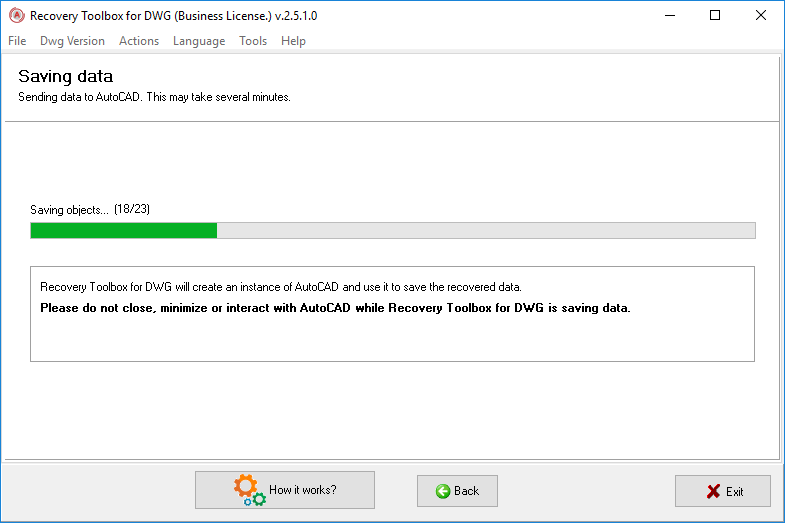
소프트웨어가 AutoCAD를 시작하고 연결하는 데 성공하면 복구된 데이터를 즉시 내보내기 시작합니다. 바탕 화면에 AutoCAD 창이 표시됩니다. 이 프로세스 중에 AutoCAD를 닫거나 최소화하거나 최대화하거나 다른 방식으로 상호 작용하지 않는 것이 좋습니다. 데이터 내보내기 프로세스가 종료될 수 있기 때문입니다. AutoCAD 창에 개체가 표시되고 Recovery Toolbox for DWG의 진행률 표시줄을 사용하여 전체 프로세스를 추적할 수 있습니다.

프로세스의 마지막 단계에서는 프로그램이 수행된 작업과 복구된 개체에 대한 자세한 통계와 발생했을 수 있는 모든 오류가 포함된 로그 파일을 보여줍니다.

이 단계에서는 Finish를 클릭하여 프로그램을 닫거나, 파일 선택 단계로 돌아가서 프로그램 창 하단의 Back 버튼을 사용하여 다른 파일을 선택할 수 있습니다.
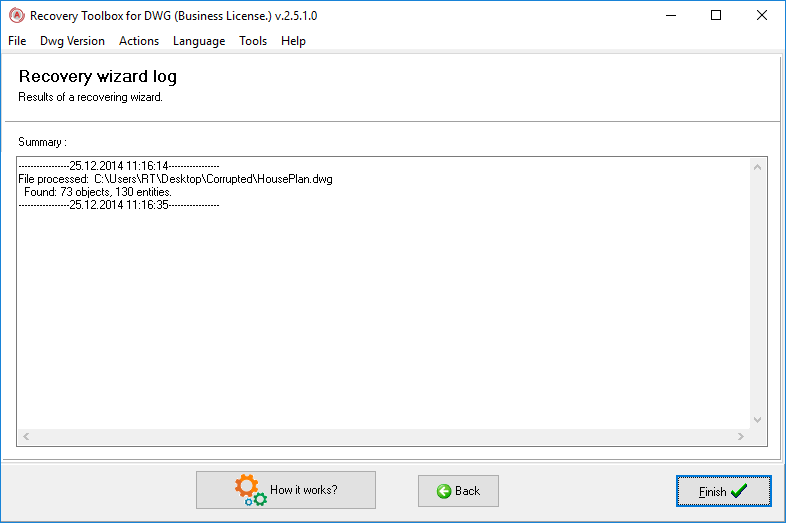
손상된 Autocad 복구 프로그램은 파일 구조 분석을 시작하기 전에 그래픽 엔진을 초기화합니다. 그래픽 하위 시스템을 초기화하지 못하면 해당 알림이 표시됩니다. 이 경우 비디오 카드 드라이버를 즉시 업데이트하는 것이 좋습니다.
사용자가 손상된 DWG 파일을 프로그램 개발자에게 보내려고 할 때 또 다른 오류가 발생할 수 있습니다.
이 오류 메시지가 나타나면 이메일 클라이언트가 설치되어 있는지 확인하고, 설치되어 있다면 해당 클라이언트에 이메일 계정이 구성되어 있는지 확인하세요.

메모:이 프로그램은 AutoCAD 버전 15(AutoCAD 2000) 이상의 파일만 복구할 수 있습니다. 이 프로그램은 이전 버전의 AutoCAD 데이터 파일은 복구하지 않습니다.
자원:
